Algunas veces cuando uno copia texto de una página web y lo pega en un documento de MS Word, uno se queda medio disgustado al ver que los enlaces también han sido copiados. Pero ahora vamos a echar un vistazo a una manera sencilla de quitarlos.
En este artículo vamos a cubrir diferentes formas de retirar los enlaces de correo o páginas web del texto ingresado a Word usando la herramienta Copiar y Pegar (incluyendo accesos de teclado rápido)...
Quitar enlace usando la herramienta Pegado Especial
Cuando pegamos un texto del internet a Word 2010, se puede apreciar como los enlaces también son copiados (ver primera imagen).
Para retirarlos, vamos a darle clic derecho al documento y veremos tres íconos bajo la herramienta Pegar.
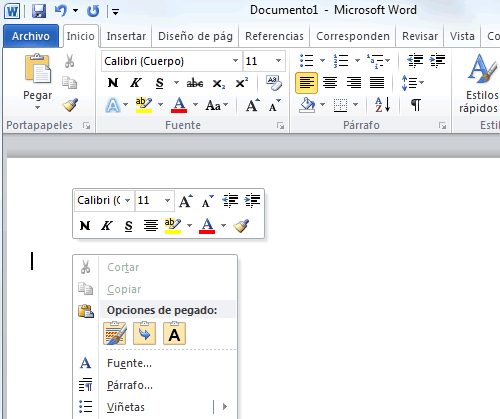
Ahora le damos clic a la tercera opción Mantener sólo texto… El texto del documento cambiará.
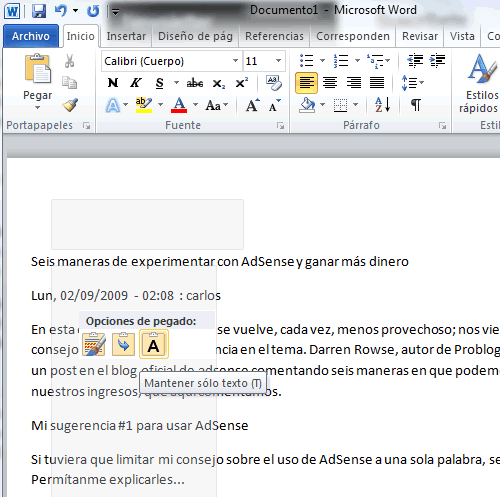
Luego de seleccionar Mantener sólo texto, podemos ver los enlaces han sido retirados. Sin embargo, si no estamos a gusto, presionando la tecla Ctrl podemos revertir la modificación y ver el formato original del texto pegado.
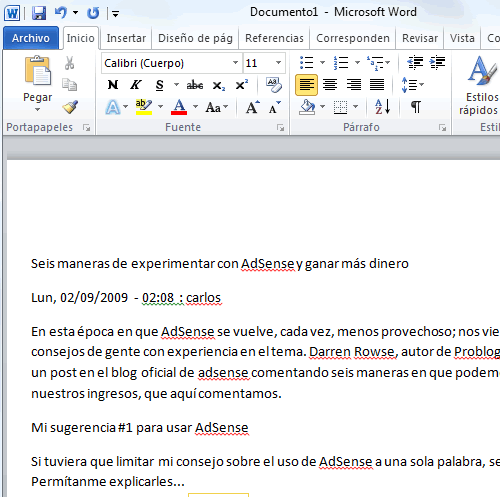
Si usamos Word 2007, bajo la pestaña Inicio damos clic en Pegar y seleccionamos Pegado Especial.

En su ventana de opciones, seleccionamos Texto sin formato y luego OK.
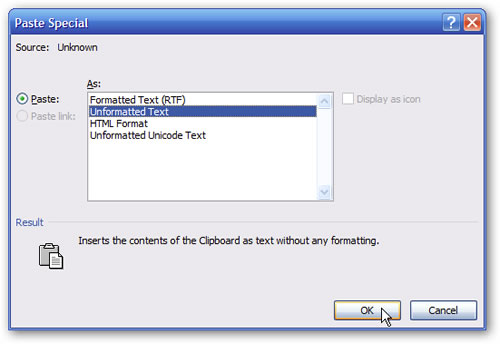
En Office 2003 copiamos el texto al documento, y cuando posamos el mouse sobre el clipboard, podemos seleccionar la opción Mantener sólo texto.
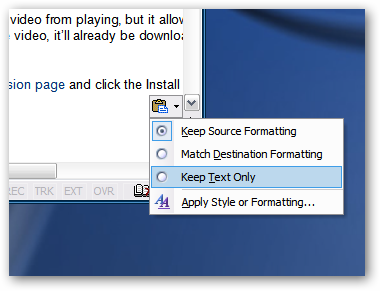
Manejo del teclado estilo Ninja
Si gustas del manejo de teclado estilo ninja, aquí vemos la manera fácil de retirar los enlaces, usando la combinación “Ctrl+A” para seleccionar todo (Ctrl+E en Word 2010), y luego la combinación “Ctrl+Shift+F9”. Esto ha sido testeado y funciona bien en Word 2003-2010.
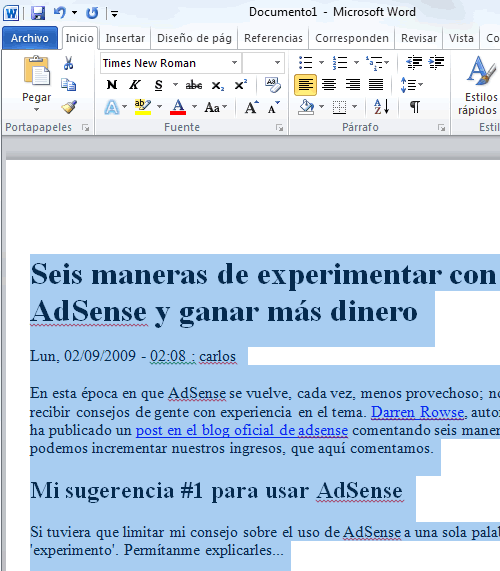
Esto retirará todos los enlaces y mantendrá el formato original del texto (incluyendo el subrayado y color azul del texto enlazado).
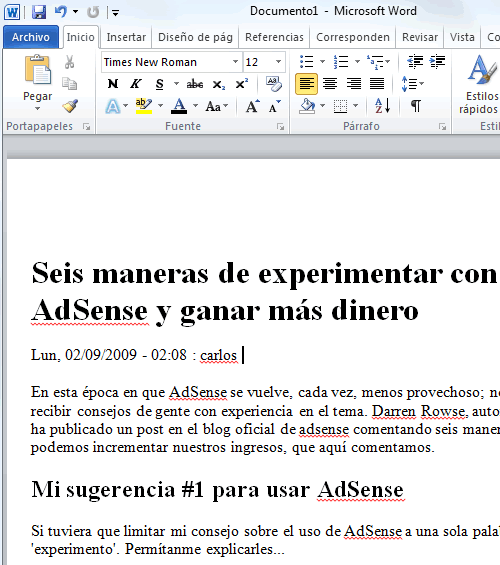
Conclusiones
Hay diferentes maneras de dejar de lado los enlaces en los textos pegados a Word. El método a usar dependerá de tus preferencias y de la versión de Word que estés usando; pero, el acceso rápido de teclado “Ctrl+Shift+F9” funciona bien en todas las versiones de Word y parece ser la manera más sencilla.
Vía | howtogeek

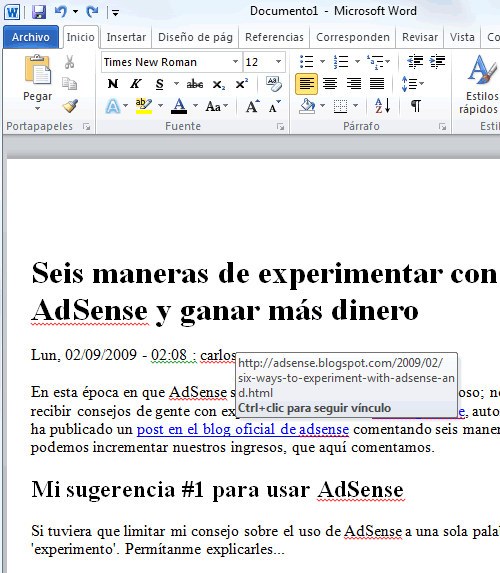







Muy Bueno!
Ayer me rompi la cabeza hasta que encontre como hacerlo, pero lo hice para una Planilla de Excel y en Open Office! =)
Saludos!
Sebastián
Muy util, gracias.
Buen post muy util gracias!!!!
HOLA BUENAS NOCHES COMPAÑEROS..
WOW BRO... ERES UN GENIO .. NADA MAL..
ME SIRVIO MUCHO ESE GRAN APORTE TUYO
ENSERIO TE LO AGRADESCO COMO NO TIENES UNA IDEA BRO..
GRACIAS!!! tenía que quitar los enlaces en un documento de 42 páginas,con más de 105 enlaces de más está decir que prácticamente me salvaste la vida!!! ctrl+alt+f9 funciona bárbaro, lo único que para seleccionar todo es ctrl+E no A en office 2003
Lo que pasa esq se usa CTRL+E para el office en español y CTRL+A para el offce en inglés
Excelente man funciono super!!
Me salvaste!!
hola tu propuesta es exelente, pero solo elimina los hipervinculos del texto. yo tengo un documento que contiene texto e imagenes, al utilizar tu propuesta solo elimina los del texto y no los de las imagenes, los cuales debo ir eliminando uno a uno. Si tienes una manera de eliminar de forma masiva los de las imagenes tambien te lo agradeceria infinitamente.
Buena sugerencia, en realidad me ayudó mucho. Muchas gracias
CTRL+6, es otra forma sencilla de quitarlos.
jeje esta chida es pagina jejeje